İPhone'da Kısa Mesaj Kopyalamanın Kolay Yolları
Yeni bir iPhone veya Android cihaza geçerken, en can sıkıcı şey metin mesajı nasıl kopyalanır. Uld cep telefonunuzun bozulup bozulmadığıbiri oynamak için daha şaşırtıcı özelliklere sahiptir. İPhone'da metin kopyalama söz konusu olduğunda, en güvenli seçenekler oldukça kısıtlıdır. Ancak, endişelenecek bir şey yok. Sizin için bu konuda kullanabileceğiniz, sizin için mümkün seçeneklerin bolca var.
Daha fazlasını keşfetmek için okumaya devam edin!
Kopyala ve Yapıştır yöntemi iPhone
Makalenin bu bölümünde, biz gidiyoruziPhone'da nasıl metin kopyalanacağını tanıtın. Bu nokta, görüşmelerdeki metinleri iPhone'unuzdaki başka bir konuma kopyalayıp yapıştırdığınızda yararlı olur. Bir e-posta, WhatsApp veya Notes uygulaması olabilir.
İşte iPhone'da metin mesajlarını kopyalayıp yapıştırmak için adım adım işlem -
- İPhone'unuzdaki "Ana Sayfa" ekranına gidin ve daha sonra "Mesajlar" uygulamasına dokunun. Uygulamayı başlattıktan sonra kopyalanması gereken önemli metin mesajını bulun.
- İçindeki kısa mesajı aşağı doğru itipbelirli bir konuşmayı ardından "Kopyala" seçeneğini tıklayın. Bu, parmaklarınızı bir metin mesajı konuşması üzerine bastığınızda ekranda bir vurgu olarak görünür.

- Şimdi, metni yapıştırmak istediğiniz mesaj alanını ya da bu konuda başka herhangi bir uygulamayı açabilirsiniz. Boş alanı tıklattığınızda huld.
- Şimdi, seçilen metin içeriğini yapıştırmak için "Yapıştır" seçeneğini seçin. Bitirdiniz!
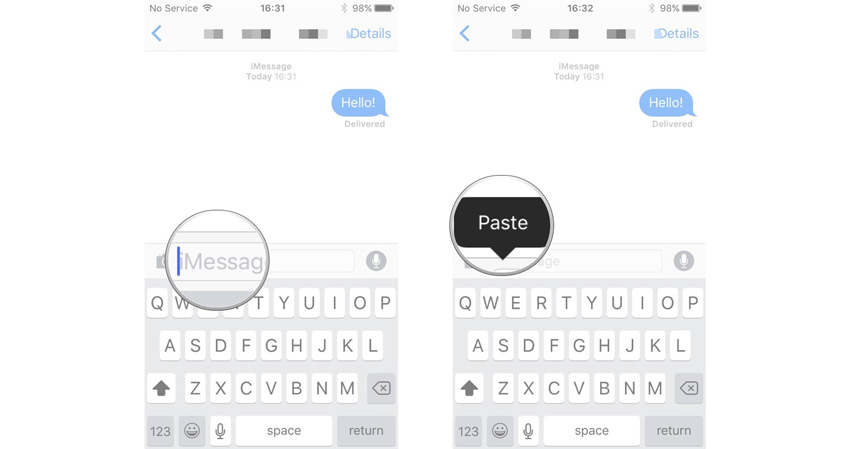
İPhone'da Metin İletilerini İlet
Metin mesajlarını iPhone'dan kopyalamak yardımcı olmuyorOnları başka bir cihaza taşımak için Bu kısa mesajı başka bir iOS veya Android cihazında istemiyorsanız. Kısa mesajı ileterek kolayca yapabilirsiniz.
İşte bir metin iletisini iletmek için adım adım ayrıntılı rehber geliyor -
- İPhone'unuzun "Ana" ekranından "Mesajlar" uygulamasını başlatın.
- İletmek istediğiniz mesajları içeren herhangi bir metin görüşmesine tıklayın.
- Bulduğunuzda, mesajı tıklayın ve gizleyin ve "Diğer ..." e tıklayın.
- Sağ alt kısımda bulunan ileri düğmesine basın ve kopyalanan içeriğe sahip yeni bir mesaj görün.

- Alıcının numarasını girin ve gönder düğmesine tıklayın. Birden fazla mesaj göndermek için, hepsine dokunup kopyalayıp ileri düğmesine basın.
Bir Whule Sohbetini iPhone'dan kopyalayın ve başka bir iPhone ile paylaşın
Öğrendikten sonra, metin mesajlarını iPhone'dan nasıl kopyalayacağınızı, bunları başka bir iPhone'a kopyalamayı öğrenmenin zamanı geldi. Tenorshare iTransGo mümkün kılan müthiş bir yazılımdır. Bu yöntem, aktarma işlemi sırasında verilerinizin herhangi bir sorun olmadan güvenli kalmasını sağlar. Bunun dışında, aynı iPhone’da aynı işletim sisteminden başka bir cihaza veri aktarmanıza yardımcı olabilir.









